Microsoft OneNote 可以帮助您实现并保持井井有条。我们将介绍一些 OneNote 提示和技巧,以充分利用 数字笔记本 应用程序。
高效人士的一个共同特征是他们有条理。他们跟踪事情,从每日待办事项和重要想法的优先列表到购物清单、食谱 和提醒等更平凡的事情。 OneNote 就是为了帮助你做到这一点。
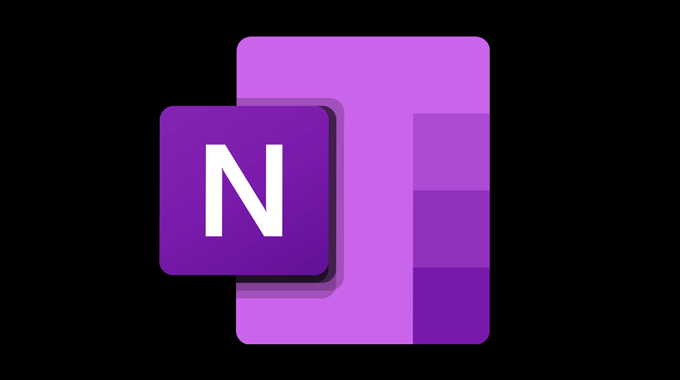
如何获得 OneNote
任何人都可以免费获得 笔记 网页、Windows、Mac、安卓 和 苹果手机 。使用免费帐户,您将获得 5GB 的存储空间。
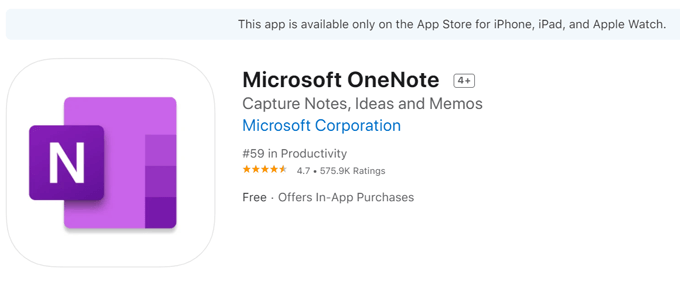
微软 365 Personal 为所有 Microsoft 365 应用(包括 OneNote)提供 1 TB 的存储空间。
OneNote 整理笔记的技巧
使用 OneNote,您可以将所有笔记保存在一个地方,并且可以在所有设备上访问它们。笔记会自动存储在云端,因此您永远不会因为忘记保存而丢失笔记。此外,您可以轻松地与朋友和家人共享笔记,无论他们是否拥有 OneNote。
1. 创建多个笔记本
OneNote 由笔记本、分区和页面组成。您可能想要为生活的所有不同主要领域(例如学校、家庭和工作)创建一个笔记本。
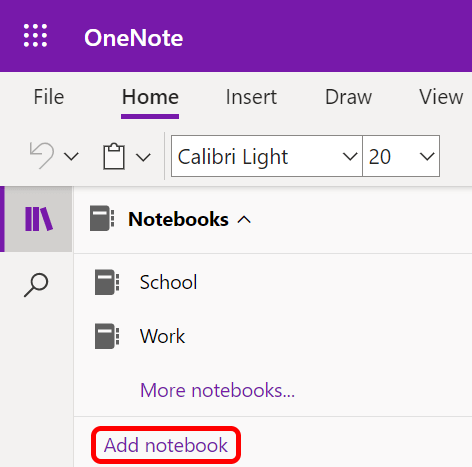
2. 将您的笔记分为多个部分
每个笔记本可以有多个部分,就像老式螺旋笔记本上的标签一样。在 Web 应用中,分区显示为在笔记本名称下方垂直列出的选项卡,而在桌面应用中,它们水平显示在屏幕顶部。
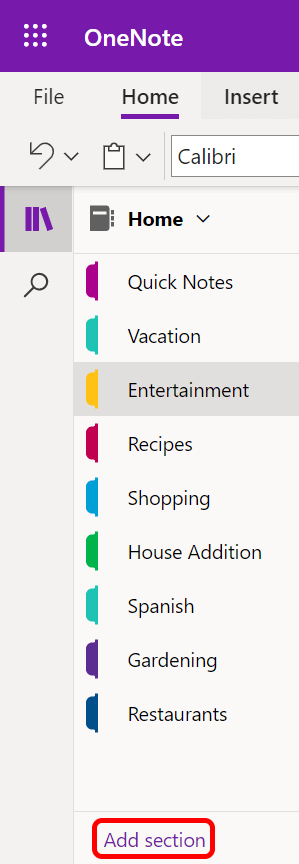
如果您是学生 ,您可以为学校创建一个笔记本,为每个班级创建一个分区。
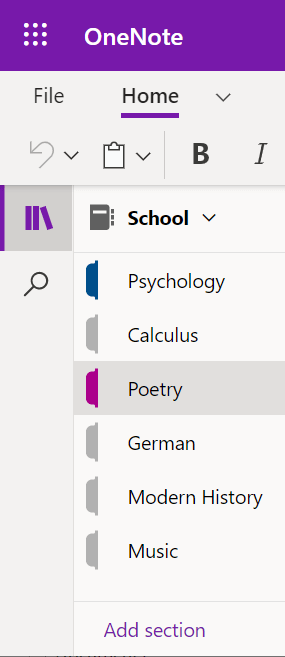
3. 在分区内添加页面
奇怪的是,OneNote 将笔记称为页面。页面位于部分内。假设您有一个名为 Home 的笔记本,其中一个部分是 Entertainment。您可以在单独的页面上保存要查看的电影、游戏和书籍的列表。
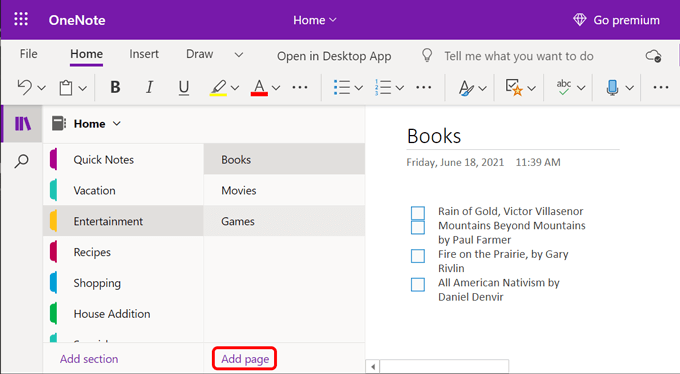
学生可以为每堂课创建一个页面。在课堂上,在该页面上做笔记,您将始终知道在哪里可以找到它们。
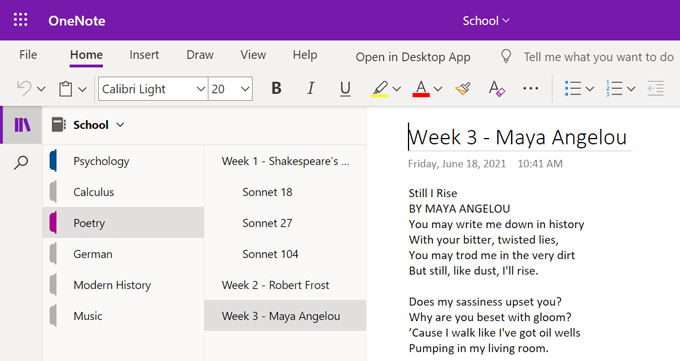
4. 深入了解子页面
想象一下,你正在上一门关于诗歌的课程,有一天讲座是关于莎士比亚的。在课堂上,您将讨论几首莎士比亚十四行诗。
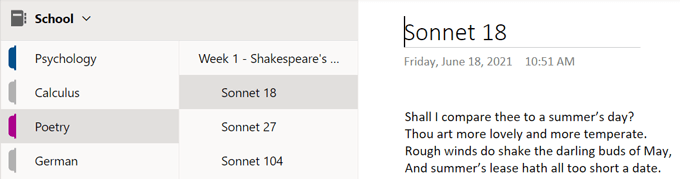
您可以在学校笔记本的诗歌部分添加莎士比亚十四行诗的页面,并为讲座中讨论的每首诗创建子页面。
有两个不同级别的子页面。这意味着您的子页面可以有子页面!右键单击页面以在页面层次结构中提升或降级它。
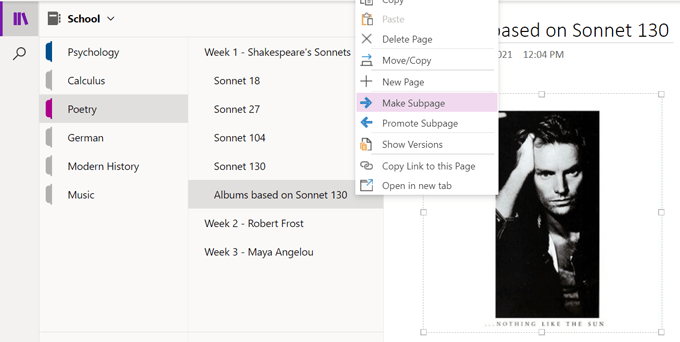
5. 使用导航按钮获得更多空间
选择导航按钮将打开和关闭导航窗格。关闭导航窗格可为您提供更多空间来查看您的笔记。
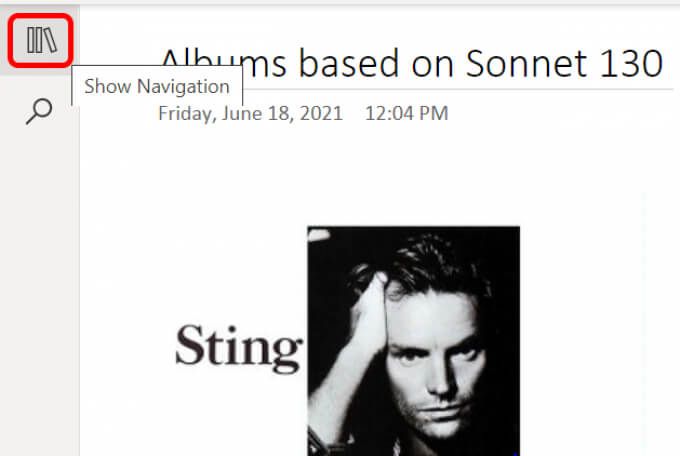
打开导航窗格将显示您的笔记本名称(以及您可以在其中选择其他笔记本的下拉菜单)以及当前笔记本的层次结构,以便您可以组织部分和页面。
6。 标记您的笔记
OneNote 有一堆内置标记可帮助您整理笔记。从“稍后记住”、“要访问的网站”或“创意”等标签中进行选择。
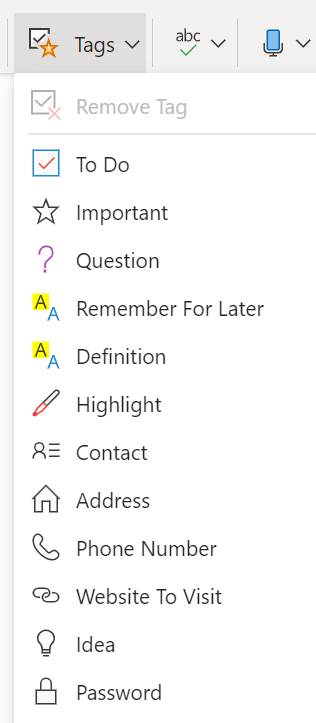
Windows 和 Mac 应用程序的用户还可以创建自定义标签。在主页功能区的标签部分,选择更多下拉菜单。在列表底部,您会看到自定义标签。选择新建标签按钮创建您自己的标签。
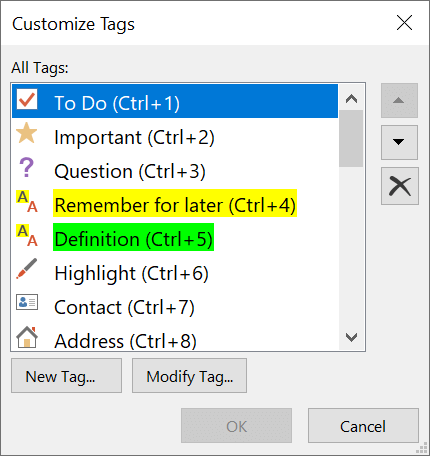
OneNote Web 应用程序用户仅限于预设标签,但谣言工厂说自定义标签来了。
7. 搜索单词、短语或标签
“搜索”按钮可让您在所有笔记本或特定笔记本、分区或页面中进行搜索。您不仅可以搜索特定的单词或短语,还可以按标签进行搜索。
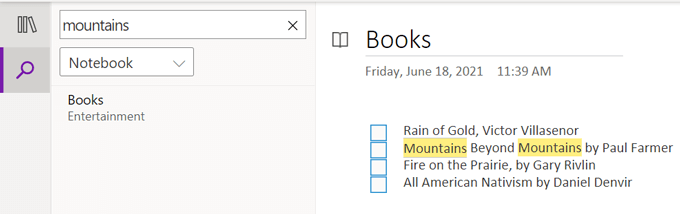
8。 获取 OneNote Web Clipper
OneNote 为 Chrome、Firefox 和 Edge 浏览器提供免费的 Web Clipper 扩大 。在浏览网页时,您可以使用 OneNote Web Clipper 将网页快速保存到相关的笔记本和分区。
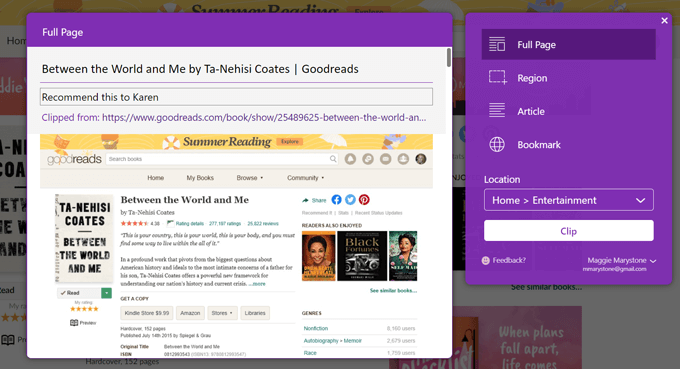
您可以选择剪切整个页面、一部分您选择的页面、文章的内容,或者您可以使用 Web Clipper 为页面添加书签以供以后查看。
9. 听写笔记
选择麦克风图标来听写笔记,只要您的设备启用了麦克风。
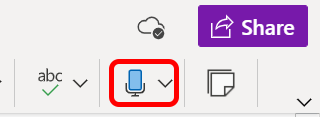
如果您使用的是手机,请点按键盘上的麦克风图标来听写您的笔记。
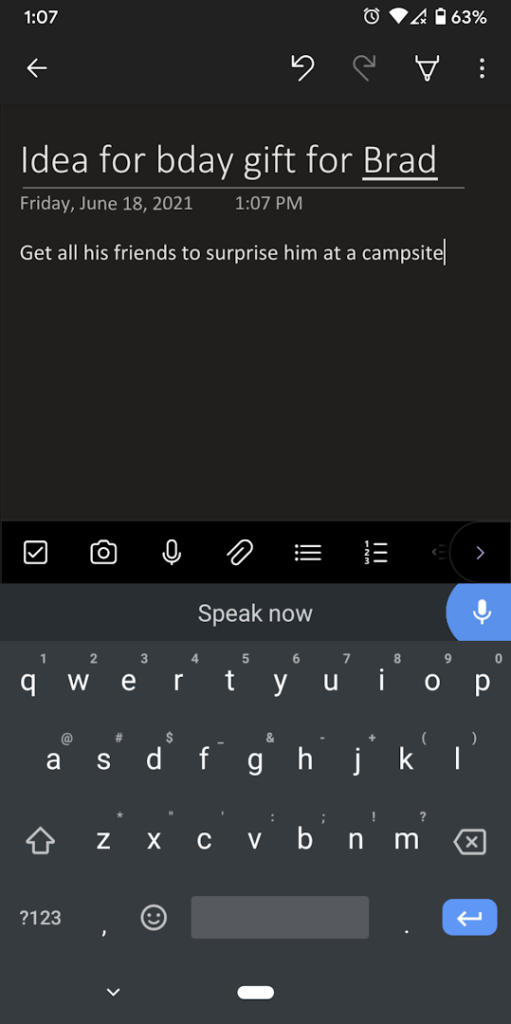
10. 添加录音
从主页菜单中,选择插入音频。与听写不同,以这种方式录制音频不会将您所说的文本直接插入笔记中。相反,它会创建一个 .wav 文件,您可以直接从 OneNote 下载该文件。
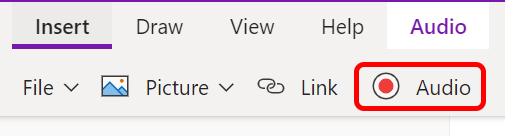
11。 使用辅助功能检查器
要使残障人士更容易访问您的页面,请导航至笔记,然后从查看菜单中选择检查辅助功能按钮。如果存在可以更正的 Web 可达性 问题,它会提醒您。
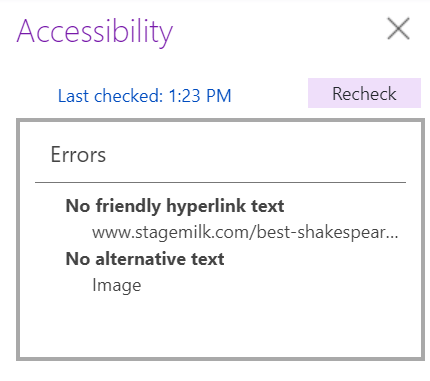
12。 在 OneNote 中使用方程式
OneNote 桌面应用程序用户可以直接在应用程序内求解方程式。从插入>方程菜单中,您可以从下拉菜单中选择一个常用方程,例如圆的面积。
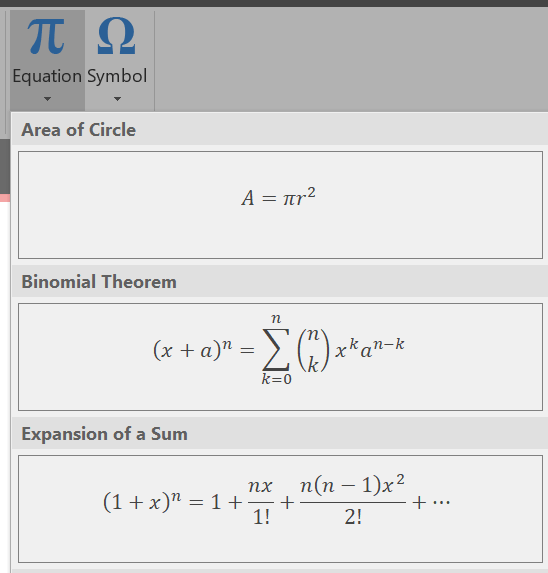
或者,选择插入>方程,然后在设计菜单上为各种计算结构从多个选项中进行选择。

您甚至可以用手写笔或鼠标绘制方程式。从插入菜单中,选择方程,然后选择墨迹方程。在框中潦草地写下您的公式,OneDrive 会对其进行清理并将其插入到您的笔记中。
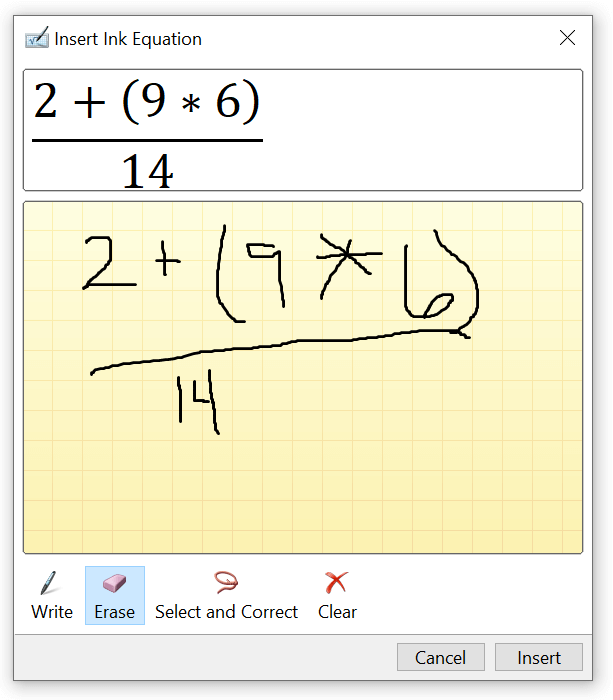
13。 共享笔记
要共享整个笔记本,请选择共享按钮。您可以决定是否允许知道链接的人进行编辑,高级用户还可以设置到期日期和/或密码。
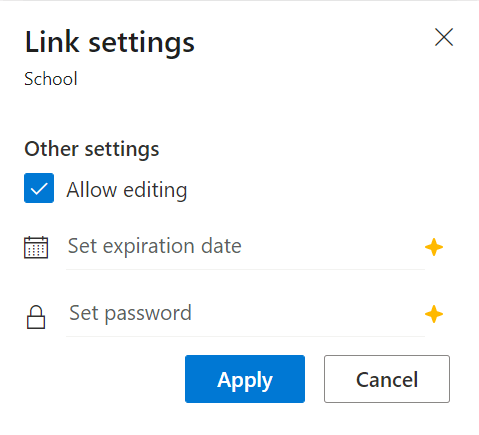
在共享笔记本之前,您可以添加消息或只是复制链接,以便您可以在其他地方共享它,例如在消息传递应用程序中。
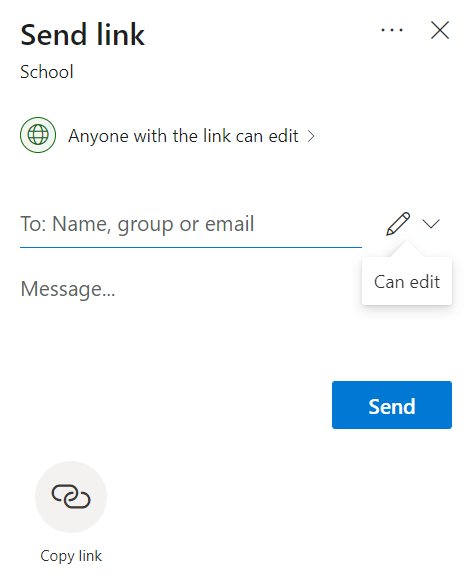
如果您想共享特定的笔记,请右键单击并选择复制此页面的链接。然后,您可以将该链接粘贴到任何您想要的位置。

坚持使用
您使用 OneNote 的次数越多,您对其功能的了解就越多.但是,真正要吸取的教训是,使用哪个应用程序来保持井井有条并不重要。只需选择一个并继续前进!